Er is een groep van veel voorkomende problemen Die u vaak tegenkomt terwijl u Windows gebruikt of op internet surft. waar je verschijnt Foutmeldingen of andere Een van de dingen die met het apparaat gebeuren. Misschien heb je een kaart of een apparaat in de computer geïnstalleerd en is deze hier niet compatibel mee Veroorzaakt problemen of installeert een programma Het veroorzaakt deze problemen omdat het niet compatibel is met een ander programma of met het apparaat als geheel.
Sommige mensen hebben geen last van deze fouten of problemen en installeren Windows opnieuw en vaak leidt dit tot: Los het probleem op en de foutmelding verschijnt niet meer. Maar moet je? Windows opnieuw installeren En begin elke keer dat u een probleem of een foutmelding tegenkomt opnieuw! , natuurlijk niet. Er zijn veelvoorkomende problemen en foutmeldingen waarvoor al oplossingen zijn, dus u hoeft Windows niet opnieuw te installeren wanneer u deze problemen tegenkomt. Dus we zullen beoordelen Een reeks veelvoorkomende problemen In Windows en hoe dit op te lossen.
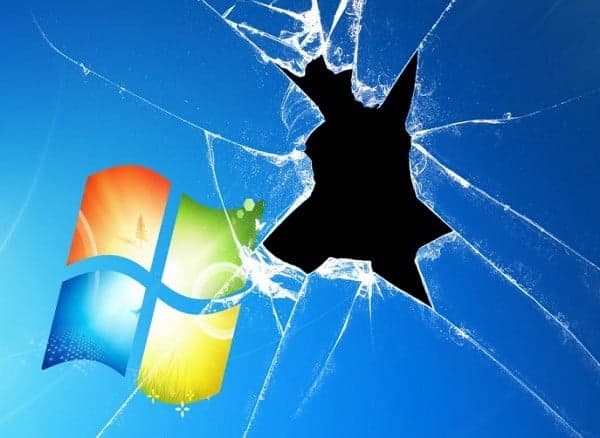
Merk op dat er ook andere problemen zijn vanwege de hardware, en we hebben al een zeer belangrijk onderwerp besproken, namelijk: Computer onderhoud Die u moet lezen vanwege het belang ervan, en dan zult u meteen merken dat u kunt weten en bepalen welke hardwareonderdelen van het apparaat verantwoordelijk zijn voor dit probleem, en dus kunt u het probleem identificeren en oplossingen ervoor vinden.
1. Het probleem van het blauwe scherm of het blauwe scherm van de dood of het blauwe scherm
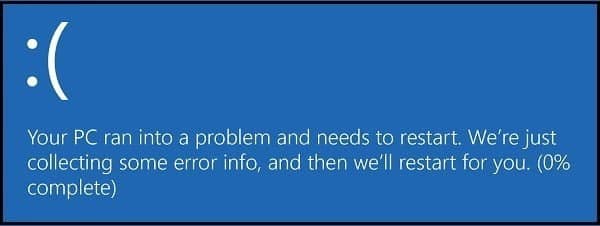
probleem met blauw scherm of blauwe scherm van dood Of Blue Screen of Death is een veelvoorkomend probleem en je bent het zeker een keer tegengekomen, en aanvankelijk dachten Windows 10-gebruikers dat dit probleem was opgelost met Windows 7. Maar al snel ontdekten ze dat het aanwezig is in Windows 10, maar in een nieuwe, mooiere manier! Tot nu toe is het probleem met het blauwe scherm aanwezig in alle versies van het Windows-besturingssysteem. Wanneer u met dit probleem wordt geconfronteerd, is de enige oplossing om de computer opnieuw op te starten.
Dit probleem wordt veroorzaakt door een programma of stuurprogramma dat u onlangs hebt geïnstalleerd of een apparaat dat u onlangs op uw computer hebt aangesloten. Nadat u de computer opnieuw hebt opgestart, moet u dit apparaat verwijderen, of het nu een flashgeheugen, een kaart of iets anders is. Als u onlangs een stuurprogramma of programma hebt geïnstalleerd, kunt u dit ook verwijderen door in te loggen op: Veilige modus Via de F8-knop bij het begin van het afspelen. (Vaak veroorzaakt het installeren van stuurprogramma's die niet compatibel zijn met het apparaat dit probleem)
U kunt ook hulpmiddelen gebruiken om de oorzaak van dit probleem als hulpmiddel te bepalen Nirsoft BlueScreenView Deze tool bepaalt de oorzaak van het probleem door het systeem en de oorzaak van het recente afsluitprobleem te onderzoeken. Absoluut een geweldige tool van een geweldige site.
2. Computer traag
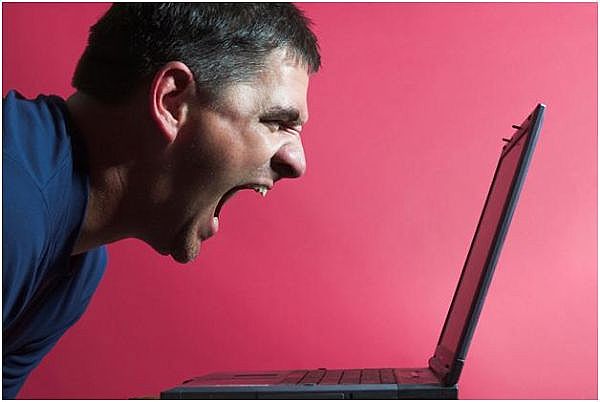
Absoluut een traag computerprobleem, of het nu traag is tijdens gebruik of tijdens het opstarten van het apparaat. Het probleem is niet alleen gerelateerd aan de oude of zwakke mogelijkheden van het apparaat, maar de grootste factor ligt bij de software. U kunt een nieuw apparaat kopen Precies, maar op een oude harde zul je merken dat er lag en slow is, en de reden hiervoor is dat je moet doen Enkele stappen om uw computer permanent sneller te maken Als uw apparaat wat oud is, moet u ook enkele stappen ondernemen om de oude computer als nieuw te laten werken, maar als het apparaat tijdens het opstarten traag is, kunt u stappen volgen om de opstartsnelheid van het apparaat te verhogen.
3. Probleem met virtueel geheugen te laag
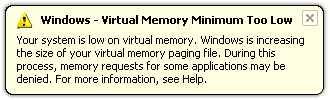
Een ander veelvoorkomend probleem is een probleem Virtueel geheugen te laag Het treedt altijd op wanneer het RAM-geheugen van uw apparaat volledig is verbruikt. Of je hebt een programma dat veel RAM verbruikt. Windows gebruikt een methode om met programma's om te gaan door een virtueel geheugen vanaf de harde schijf te leveren. Om dit probleem op te lossen, kunt u het RAM-geheugen in uw apparaat upgraden, zodat u 1 GB of 2 GB RAM koopt. Of verwijder programma's die RAM verbruiken, en u kunt dit identificeren via Taakbeheer, of u kunt het virtuele geheugen vergroten door Configuratiescherm te openen, vervolgens Systeem en beveiliging, vervolgens Geavanceerde systeeminstellingen, klik vervolgens op Geavanceerd en klik vervolgens op instellingen , dan kunt u het virtuele geheugen handmatig vergroten of de automatische methode kiezen. Maar het beste is om programma's die RAM verbruiken te verwijderen of uw RAM te vergroten als de hoeveelheid RAM op uw apparaat beperkt is.
4. Serverbeveiligingscertificaat nog niet geldig probleem
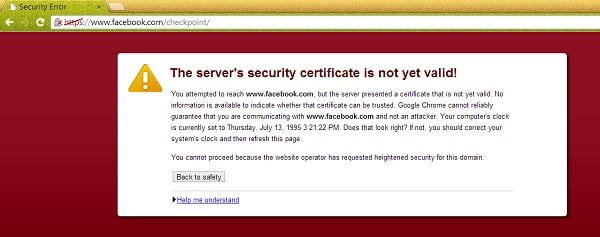
Probleem met serverbeveiligingscertificaat nog niet geldig in Google Chrome of probleem Deze verbinding is niet vertrouwd in Firefox. De twee hebben één probleem en hebben dezelfde oplossing. Het probleem, kortom, wanneer u verbinding maakt met een site, moet de server verifiëren dat u een persoon bent en geen aanval op de site, en dit is een van de beveiligingsmaatregelen. Om dit probleem eenvoudig op te lossen, zorgt u ervoor dat de tijd en datum op uw apparaat correct werken en stelt u deze in. Vervolgens sluit je de browser af en start je hem opnieuw op.
5. Ontbrekende DLL-bestanden
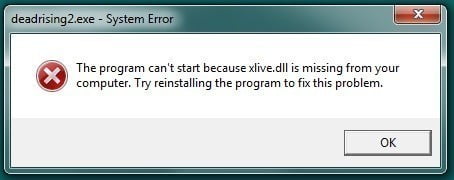
Soms, wanneer u een programma uitvoert, merkt u dat er DLL-bestand ontbreekt. Dit probleem komt zeker veel voor en komt voor bij programma's en games, en zeker veel bij games. Hier hoeft u alleen maar de naam van dit bestand op Google te typen, ernaar te zoeken en het te downloaden, of u erop in te loggen deze site Vervolgens typt u de bestandsnaam in het zoekvak (de bestandsnaam zoals deze aan u verscheen in de foutmelding), vervolgens klikt u op het bestand en vervolgens klikt u op Download Zip-bestand om het te downloaden.
Vervolgens decomprimeert u het bestand om het voor ons te produceren dll-bestand Je kopieert het en plakt het vervolgens in de game- of programmabestanden naast het game- of programmapictogram, of je plakt het in de System32-map in de Windows-map. Daarna herstart je het programma.
Er zijn zeker veel andere problemen, maar we hebben de meeste van deze problemen al eerder besproken en we zullen er meer van bekijken in komende onderwerpen, dus blijf ons volgen en wacht op meer problemen en hun oplossingen. Ik hoop dat het onderwerp nuttig is en de uitleg en oplossingen duidelijk zijn, bedankt.







